win10系统使用Windows Update出现错误0xc1900130怎么办
许多win10系统用户想要对电脑进行升级更新,那么就会用到Windows Update来操作,可是有时候可能会遇到一些错误,比如出现0xc1900130,该怎么办呢,如果遇到此问题,可能在安装功能更新时,应首先检查您的互联网连接,然后重试,还不行的话就随小编一起来看看具体的解决方法。

技术细节是:
错误代码:0XC1900130
消息:MOSETUP_E_INSTALL_HASH_MISSING
说明:安装无法继续,因为找不到实例哈希。
修复Windows Update错误0xc1900130
以下修复将帮助您摆脱Windows 10上Windows更新的错误代码0xc1900130:
--清除SoftwareDistribution文件夹
--重置catroot2文件夹
--配置与Windows Update相关的服务状态
--手动下载所需的更新。
--运行Windows Update疑难解答。
--刷新DNS缓存。
1、清除SoftwareDistribution文件夹
您需要删除SoftwareDistribution文件夹的内容。
2、重置catroot2文件夹
您需要重置Catroot2文件夹。
3、配置与Windows Update相关的服务状态
在提升的命令提示符中,依次运行以下命令:
SC config wuauserv start= auto
SC config bits start= auto
SC config cryptsvc start= auto
SC config trustedinstaller start= auto
这将确保所需的服务可用。
4、手动下载更新
如果它不是功能更新,只有累积更新,您可以手动下载并安装Windows Update。 要查找哪个更新未能遵循以下步骤:
--转到设置>更新和安全>查看更新历史记录
--检查哪个特定更新失败。 无法安装的更新将在“状态”列下显示“失败”。
--接下来,转到Microsoft下载中心,并使用KB编号搜索该更新。
--找到后,下载并手动安装。
您可以使用Microsoft Update Catalog,这是Microsoft提供的一项服务,提供可以通过公司网络分发的软件更新列表。 使用Microsoft Update目录可以证明是查找Microsoft软件更新,驱动程序和修补程序的一站式位置。
5、运行Windows Update疑难解答
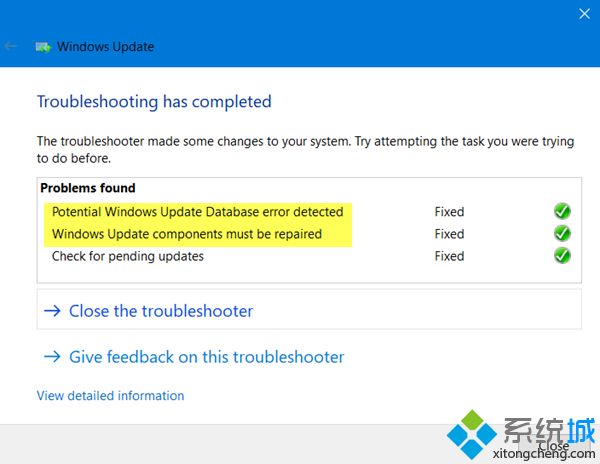
您可以运行Windows Update疑难解答以及Microsoft的联机Windows Update疑难解答,并检查这是否有助于解决您的任何问题。
6、刷新DNS缓存
您可以刷新DNS缓存并检查是否可以解决您的问题。
此外,您可以检查Internet连接,重新启动路由器,插拔然后手动插入以太网连接,或尝试访问Internet上的各种网站和服务,以验证连接的可靠性和完整性。
以上给大家介绍的便是win10系统使用Windows Update出现错误0xc1900130的详细操作步骤,希望以上教程内容可以帮助到大家。
我告诉你msdn版权声明:以上内容作者已申请原创保护,未经允许不得转载,侵权必究!授权事宜、对本内容有异议或投诉,敬请联系网站管理员,我们将尽快回复您,谢谢合作!










